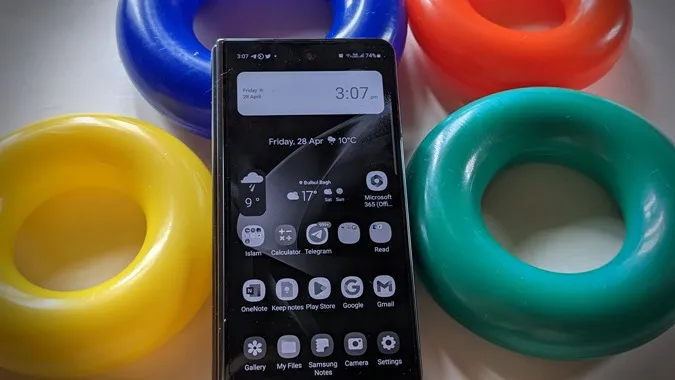Möchten Sie den Graustufenmodus auf Ihrem Android-Telefon aktivieren, um die Zeit, die Sie mit Ihrem Telefon verbringen, zu reduzieren? Oder ist Ihr Telefon plötzlich grau geworden und Sie können keine Farbe mehr sehen? Sie müssen den Graustufenmodus je nach den Umständen aktivieren oder deaktivieren. Schauen wir uns verschiedene Methoden an, um den Graustufenmodus auf Android-Telefonen, einschließlich Samsung Galaxy-Telefonen, ein- oder auszuschalten.
1. über die Einstellungen für Barrierefreiheit
Wenn Sie Ihr Telefon grau-weiß machen möchten, können Sie dies über die Eingabehilfen-Einstellungen tun. Und mit derselben Einstellung können Sie den Graueffekt auch wieder ausschalten.
Aktivieren oder Deaktivieren der Graustufen auf dem Android-Telefon
1. öffnen Sie die App Einstellungen auf Ihrem Telefon.
2. gehen Sie zu Eingabehilfen, gefolgt von Farbe und Bewegung.

3. tippen Sie auf Farbkorrektur. Wenn Sie Ihr Android-Telefon grau machen möchten, aktivieren Sie den Schalter neben Farbkorrektur verwenden und wählen Sie unter den verschiedenen Farbschemata auch Graustufen.
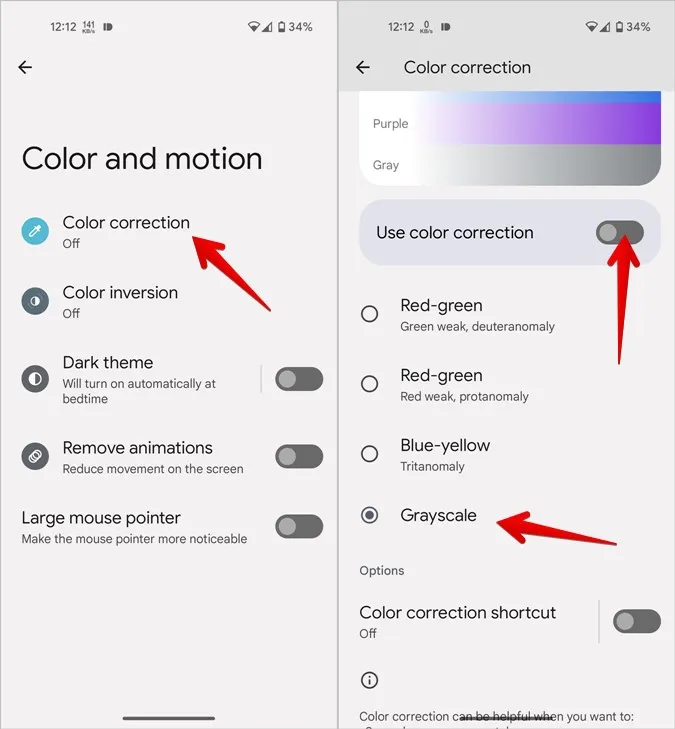
4) Wenn Sie die Graustufen deaktivieren möchten, schalten Sie den Schalter neben Farbkorrektur verwenden aus.
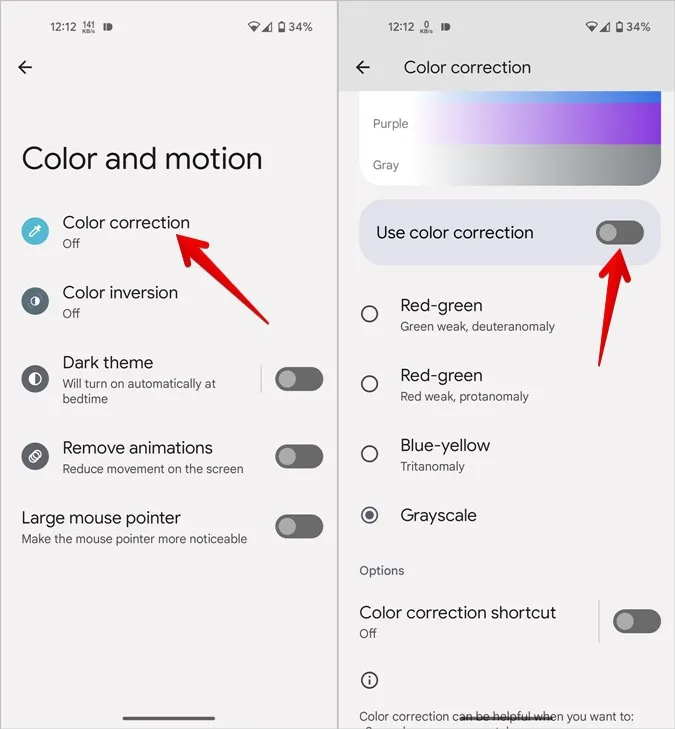
Aktivieren oder Deaktivieren von Graustufen auf Samsung Galaxy Phones
1. gehen Sie zu Einstellungen > Eingabehilfen > Sichtbarkeitsverbesserungen auf Ihrem Samsung Galaxy Handy.
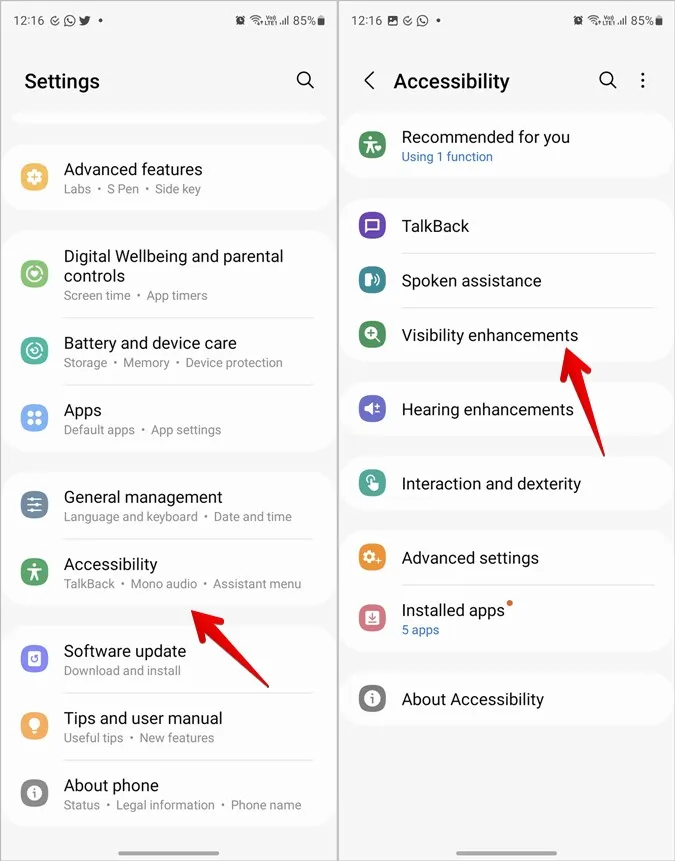
2. tippen Sie auf Farbanpassung. Aktivieren Sie die Umschaltfunktion auf dem nächsten Bildschirm und wählen Sie Graustufen aus der Liste.
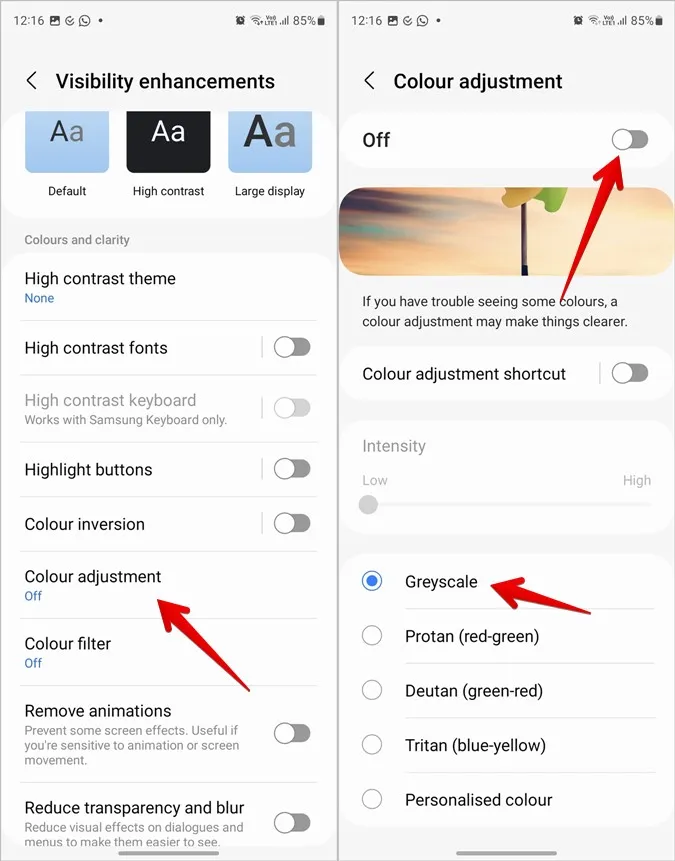
3. um Graustufen zu deaktivieren, schalten Sie den Kippschalter neben Ein aus.
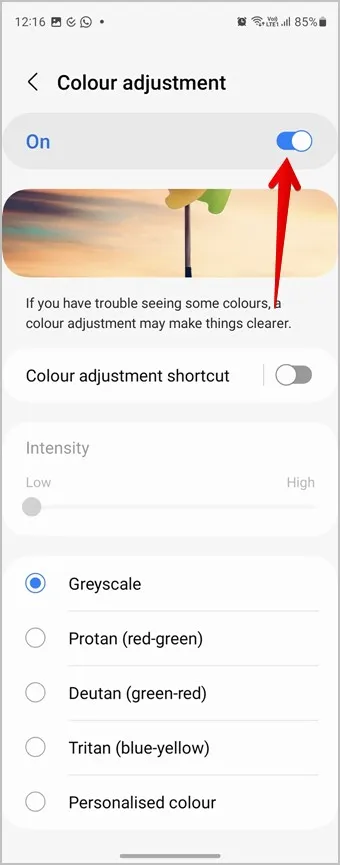
2. den Schlafenszeitmodus verwenden
Auf Android-Telefonen ist die Graustufenfunktion mit dem Modus Schlafenszeit verknüpft, der in Digital Wellbeing verfügbar ist. Im Folgenden erfahren Sie, wie Sie die Graustufen über den Bedtime-Modus aktivieren oder deaktivieren.
Graustufen über den Schlafenszeitmodus einschalten
1. öffnen Sie die Einstellungen auf Ihrem Android-Telefon.
2. gehen Sie zu Digital Wellbeing & Kindersicherung und dann zu Schlafenszeitmodus.

3. tippen Sie auf Jetzt einschalten. Bitte beachten Sie, dass diese Einstellung Ihr Android-Telefon in den Modus „Nicht stören“ versetzt und zusätzlich zum grauen Bildschirm auch das Hintergrundbild des Telefons verdunkelt.
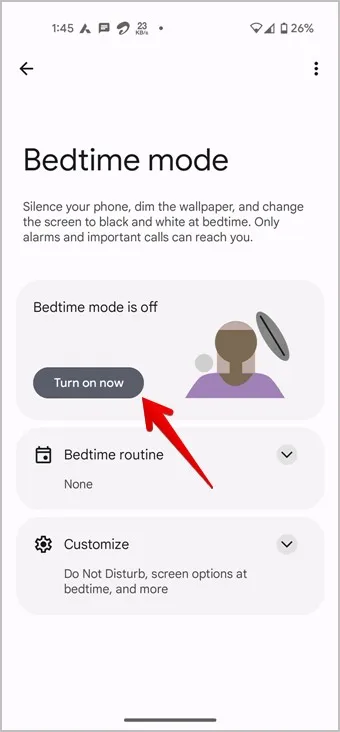
Graustufen über den Schlafenszeitmodus entfernen
1. öffnen Sie die Einstellungen und gehen Sie zu Digitales Wohlbefinden & Kindersicherung > Schlafenszeitmodus .

2. tippen Sie auf Jetzt ausschalten, um den Graustufenmodus auf Ihrem Android-Telefon abzuschalten.
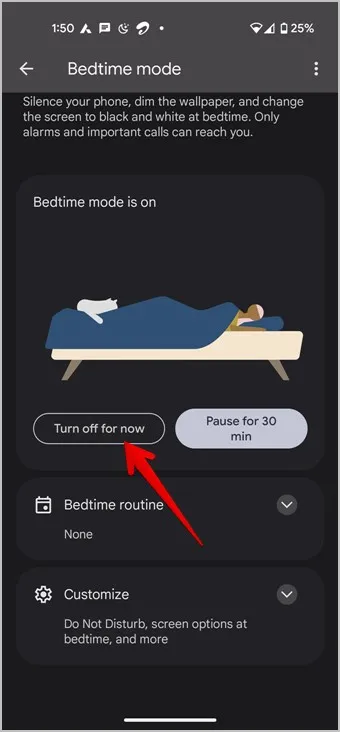
3. wenn Sie den Schlafenszeitmodus verwenden möchten, ohne den Bildschirm zu verdunkeln, tippen Sie auf Anpassen anstelle von Jetzt ausschalten gefolgt von Bildschirmoptionen zur Schlafenszeit.
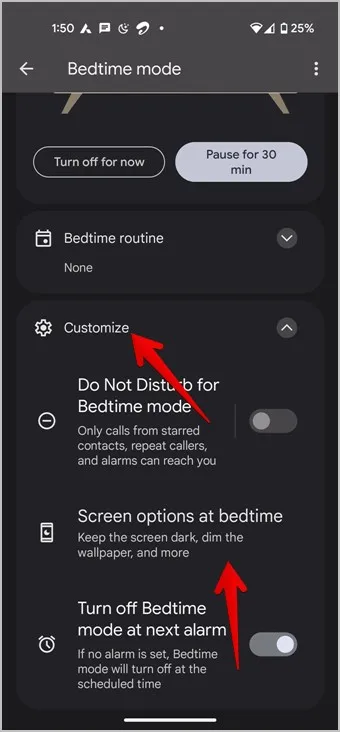
4 Deaktivieren Sie das Kippschalter neben Graustufen. Jetzt können Sie den Modus Schlafenszeit ohne den Graustufen-Effekt verwenden.
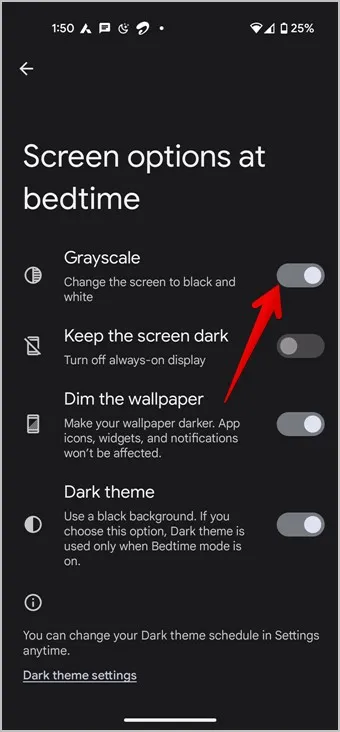
Ausschalten des Zeitplans für die Schlafenszeit
Wenn Ihr Android-Telefon zu einer bestimmten Zeit oder während des Aufladens immer wieder grau wird, muss die Routine für den Bedtime-Modus aktiviert sein. Um ihn zu deaktivieren, gehen Sie folgendermaßen vor:
1. gehen Sie zu Einstellungen > Digitales Wohlbefinden & Kindersicherung > Schlafenszeit.
2. tippen Sie auf Schlafenszeit-Routine und wählen Sie Keine.
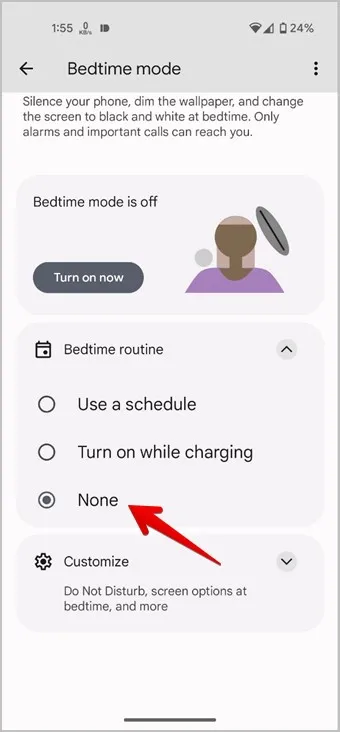
Tipp: Erfahren Sie, wie Sie die Bildschirmzeit auf Samsung Galaxy-Handys anzeigen können.
3. den Schlafmodus verwenden (Samsung)
Genau wie die Bedtime-Funktion von Stock Android wird auch Ihr Samsung Galaxy-Handy grau, wenn der Ruhemodus aktiviert ist. Grundsätzlich ist der Graustufen-Effekt mit dem Schlafmodus auf Samsung Galaxy-Handys verbunden.
Aktivieren Sie Graustufen aus Modi & Routinen auf Samsung
1. öffnen Sie die Einstellungen auf Ihrem Samsung Galaxy-Handy.
2. gehen Sie zu Modi und Routinen, gefolgt von Ruhezustand.

3. tippen Sie auf Einschalten, um den Ruhemodus zu aktivieren, der Ihr Telefon automatisch grau erscheinen lässt.
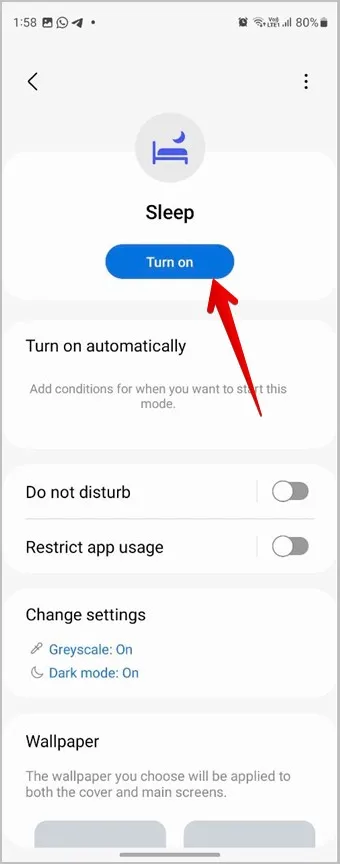
Tipp: Erfahren Sie, wie Sie die Modi auf Samsung Galaxy-Handys verwenden können.
Deaktivieren von Graustufen aus Modi & Routinen auf Samsung
1. öffnen Sie die Einstellungen auf Ihrem Handy.
2. öffnen Sie Modi und Routinen, gefolgt von Ruhezustand.

3. tippen Sie auf Ausschalten, um den Ruhemodus vollständig zu deaktivieren.
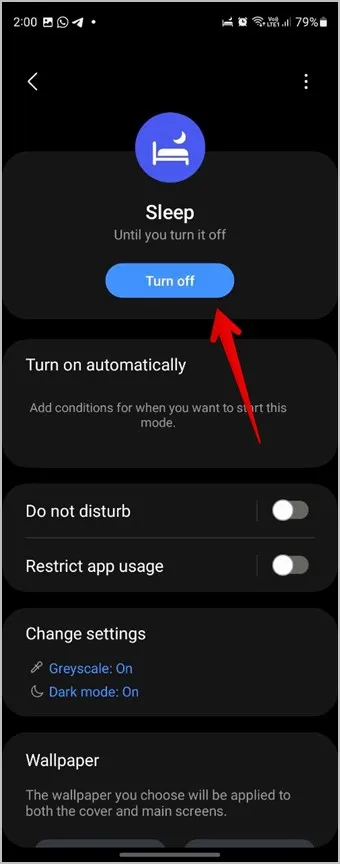
Wenn Sie den Ruhemodus weiterhin ohne den Graustufen-Effekt verwenden möchten, tippen Sie auf Einstellungen ändern und anschließend auf Graustufen. Wählen Sie Aus.
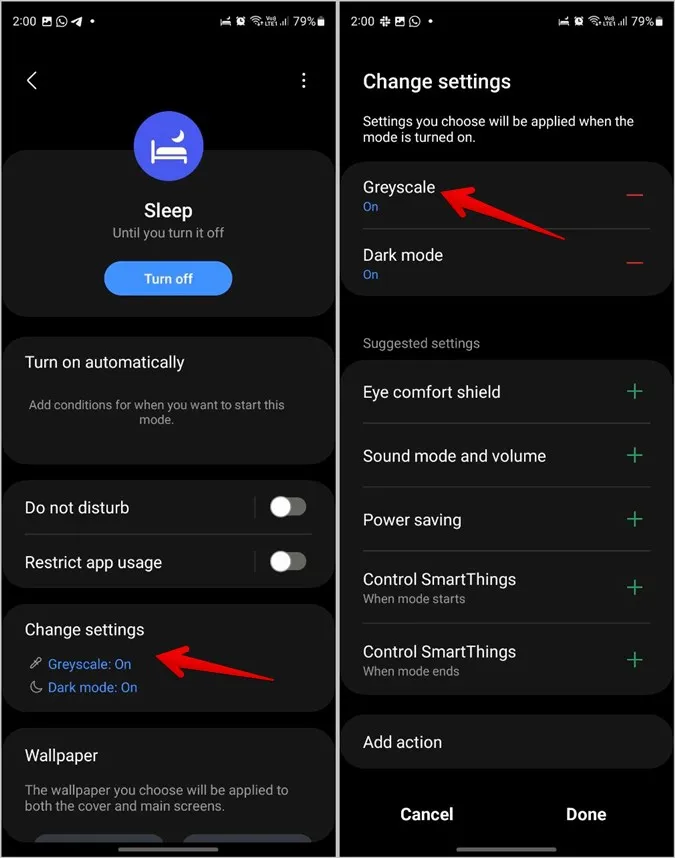
Ausschalten des Schlafzeitplans
Wenn sich Ihr Samsung Galaxy-Handy ständig grau färbt und gleichzeitig der Modus „Bitte nicht stören“ aktiviert ist, dann ist der Ruhemodus so eingestellt, dass er sich zu einer bestimmten Zeit automatisch einschaltet.
Um ihn zu deaktivieren, gehen Sie zu Einstellungen > Modi & Routinen > Ruhezustand. Tippen Sie auf den Abschnitt Automatisch einschalten und deaktivieren Sie alle aktiven Zeitpläne.
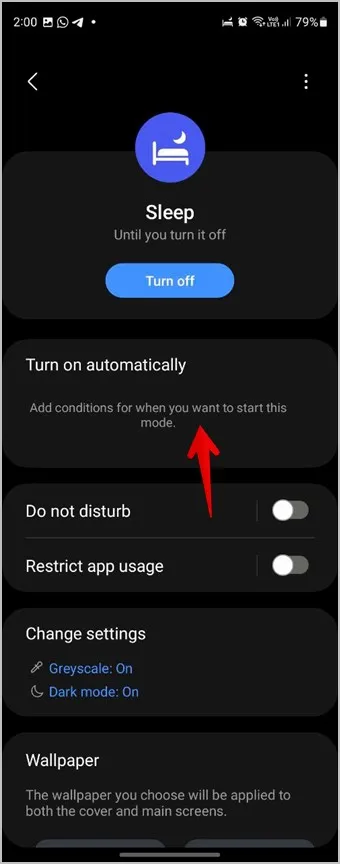
4. deaktivieren Sie die Graustufen-Verknüpfung
Wenn Ihr Android-Telefon den Graustufenmodus immer wieder wahllos aktiviert, besteht die Möglichkeit, dass Sie den Graustufen-Farbfilter mit Verknüpfungen zur Barrierefreiheit verknüpft haben. Um die Graustufen-Verknüpfung zu deaktivieren, gehen Sie folgendermaßen vor:
Deaktivieren Sie die Farbkorrektur-Verknüpfung (Android)
1. gehen Sie zu Einstellungen > Eingabehilfen > Farbe und Bewegung.

2. tippen Sie auf Farbkorrektur und deaktivieren Sie das Kästchen neben der Verknüpfung Farbkorrektur.
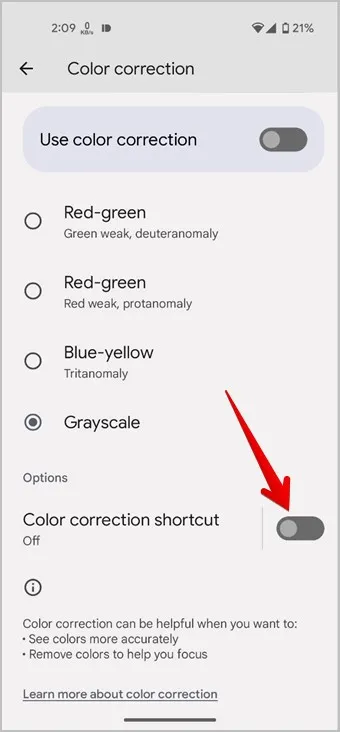
Verknüpfung für Barrierefreiheit deaktivieren (Samsung)
1. gehen Sie zu Einstellungen > Eingabehilfen > Erweiterte Einstellungen.
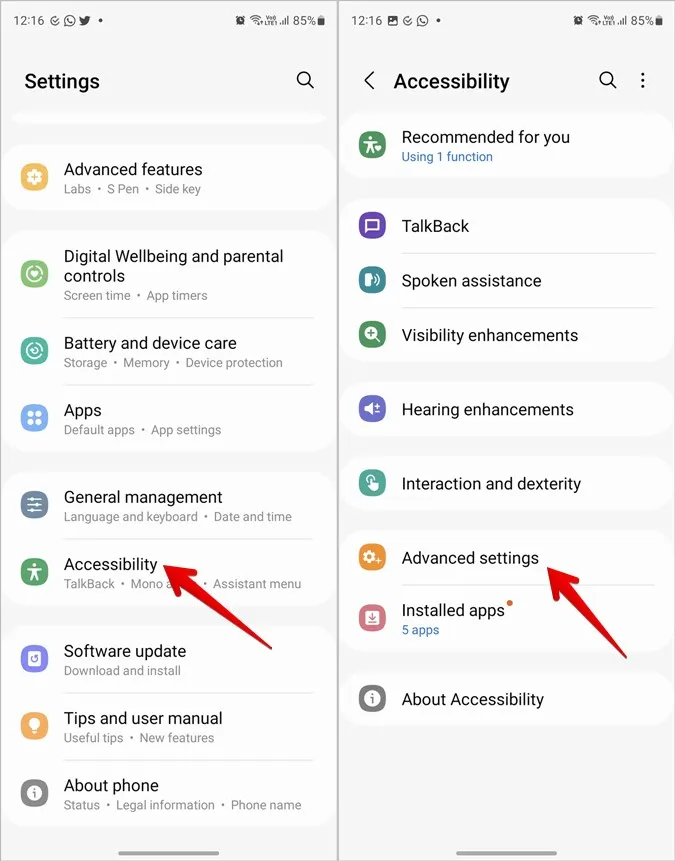
2. tippen Sie auf die Seitentaste und die Lauter-Taste. Deaktivieren Sie die Option Farbanpassung.
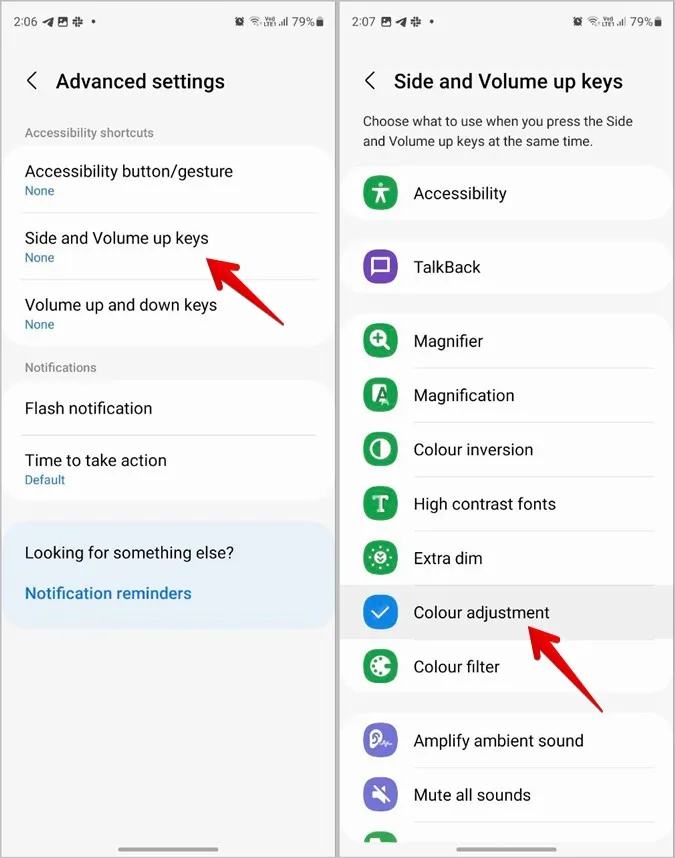
3. tippen Sie ebenfalls auf die Tasten Lauter und Leiser und deaktivieren Sie die Farbanpassung. 5.
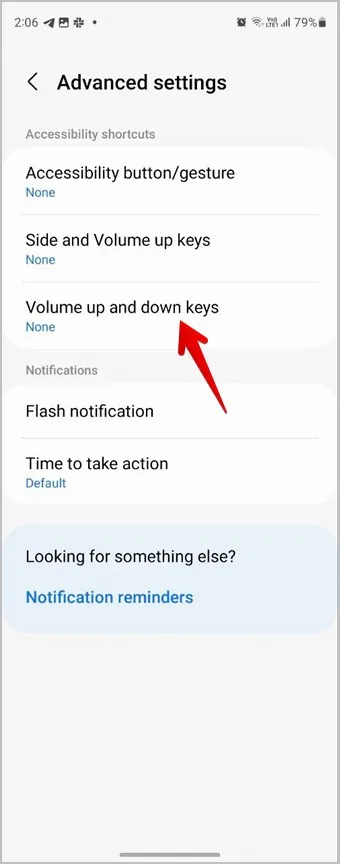
5. deaktivieren Sie Graue Farbpalette
Bei den neuesten Versionen von Android (12 und höher) können Sie aus einer Vielzahl von Farbpaletten wählen, um Ihr Android-Telefon anzupassen. Wenn Ihr Telefon die meisten Dinge in grauer Farbe anzeigt, haben Sie möglicherweise die graue Farbpalette angewendet.
Um die Graustufen zu entfernen, gehen Sie zu Einstellungen > Hintergrundbild und Stil. Tippen Sie auf die Farbpalette und wählen Sie ein anderes Farbschema.
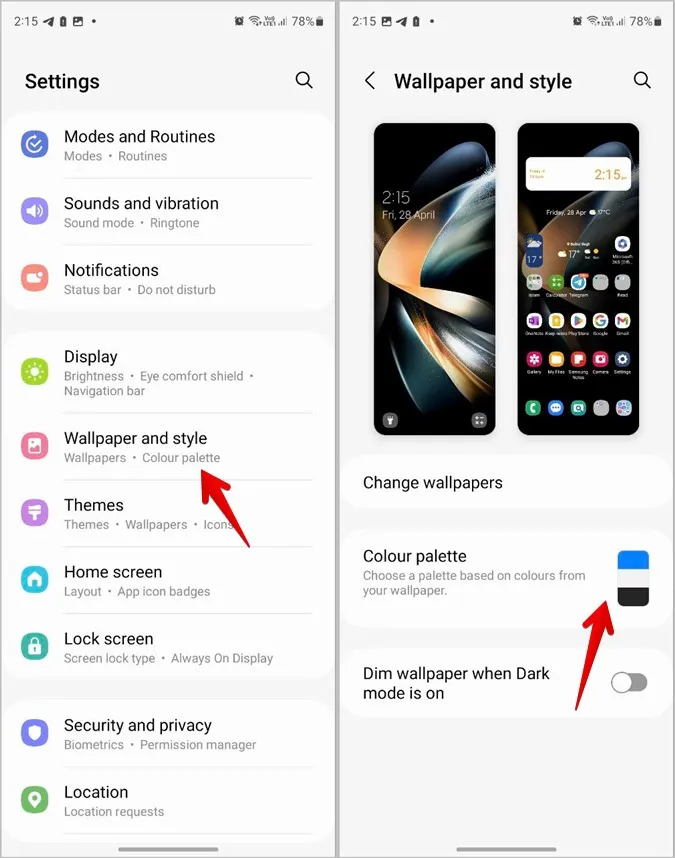
6. schalten Sie den Batteriesparmodus aus
Auch der Batteriesparmodus kann Ihr Samsung Galaxy-Handy in den Graustufenmodus versetzen. Versuchen Sie, ihn zu deaktivieren, um den Graustufen-Effekt loszuwerden.
1. gehen Sie zu Einstellungen > Akku und Gerätepflege und dann zu Akku.
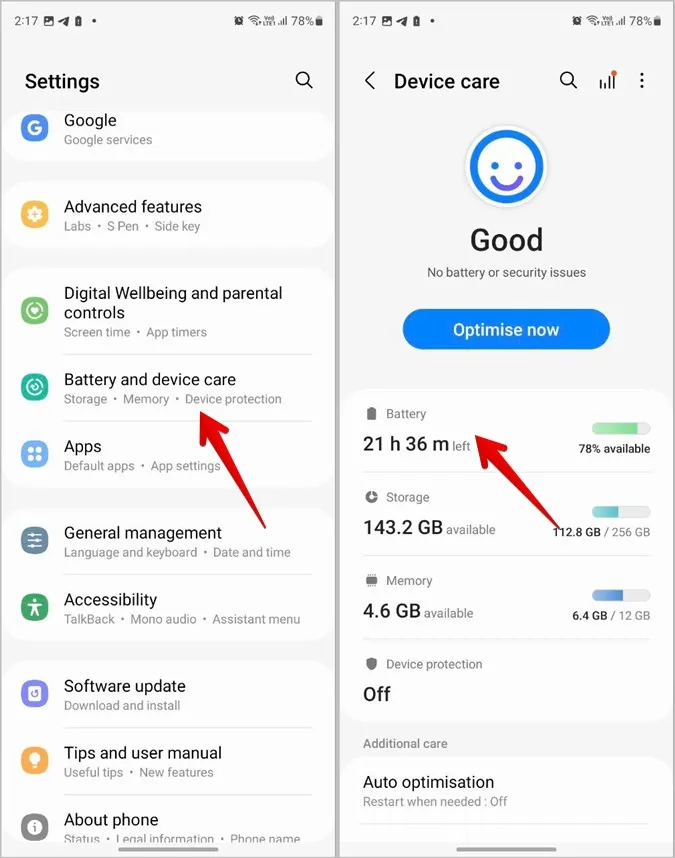
2. deaktivieren Sie den Kippschalter neben Energiesparen.
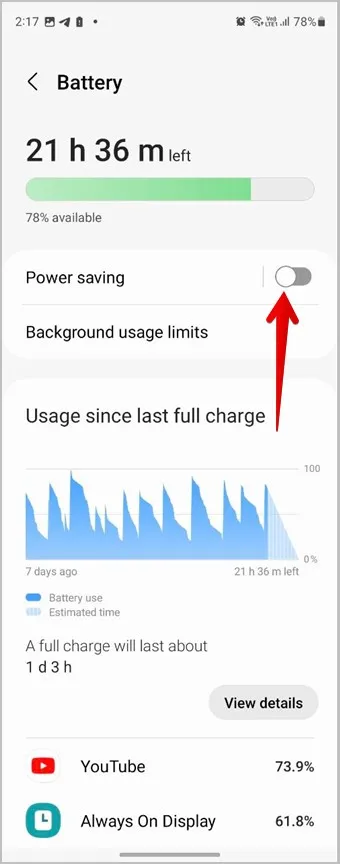
7. den Schlafenszeitmodus der Samsung Watch deaktivieren
Wenn Sie eine Samsung Galaxy Watch mit Ihrem Samsung Galaxy-Telefon verbunden haben, wird der Schlafenszeitmodus, wenn Sie ihn auf der Uhr aktivieren, auch auf dem Telefon aktiviert, wodurch Ihr gesamtes Telefon grau wird.
Um den Schlafenszeitmodus der Uhr und des Telefons zu trennen, öffnen Sie die Galaxy Wearable App auf Ihrem Telefon und gehen Sie zu Uhr-Einstellungen > Erweitert >Schlafenszeit. Deaktivieren Sie die Synchronisierung des Schlafenszeitmodus.
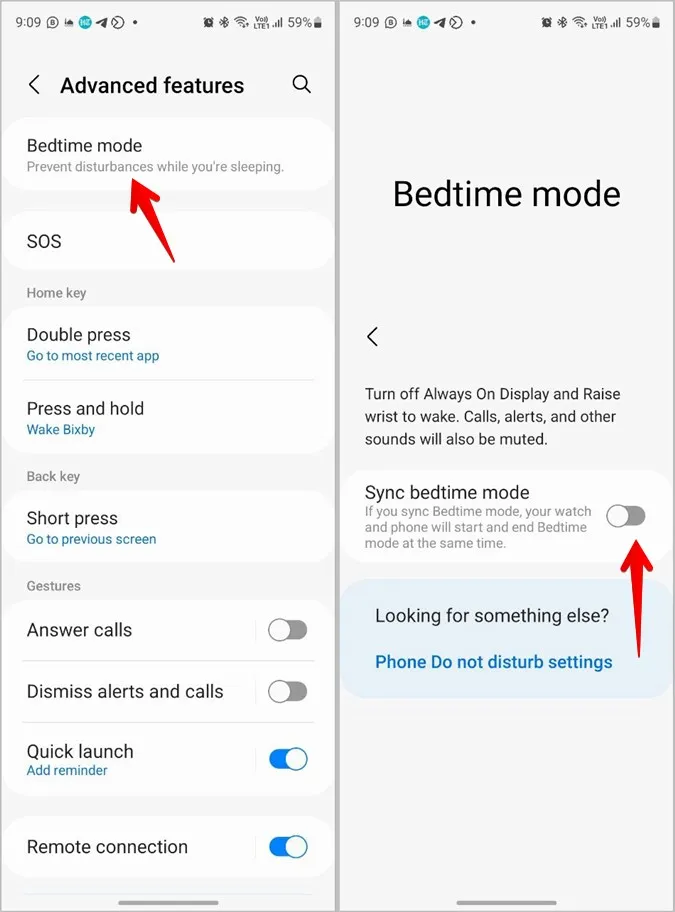
Häufig gestellte Fragen
1. können Sie eine Bixby-Routine erstellen, um den Graustufenmodus zu aktivieren?
Ja, Sie können eine Bixby-Routine erstellen, um die Einstellung Farbanpassung Zugänglichkeit zu aktivieren. Stellen Sie sicher, dass die Einstellung Farbanpassung auf Graustufenmodus eingestellt ist.
2. können Sie den Graustufenmodus über die Schnelleinstellungen aktivieren oder deaktivieren?
Ja, wenn die Einstellungen Schlafenszeitmodus oder Farbanpassung in den Schnelleinstellungen angezeigt werden, können Sie damit die Graustufen aktivieren oder deaktivieren.
Android-Telefon anpassen
Sobald Sie den Graustufenmodus auf Ihrem Android-Telefon aktiviert oder deaktiviert haben, erfahren Sie, wie Sie die Schnelleinstellungen anpassen können. Sehen Sie sich auch die besten Apps an, mit denen Sie das Freigabemenü auf Android-Telefonen anpassen können.